实用方法指南
在日常生活与工作中,电脑和手机间的文件传输是高频需求,照片、文档、音乐、视频……如何高效、安全地将它们从电脑转移到手机?以下是最常用、最可靠的方法,总有一种适合您:
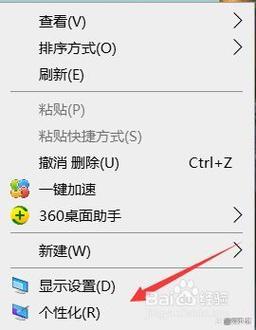
USB数据线:最直接稳定的方式
- 准备: 使用手机原装数据线(兼容性最佳),连接手机和电脑的USB端口。
- 手机设置: 连接后,手机通常会弹出通知,下拉通知栏,点击USB连接选项,选择 “文件传输” (Android) 或 “传输文件” / “传输照片” (部分品牌),iPhone连接电脑后通常需要在手机上 “信任” 此电脑一次。
- 电脑操作 (Windows): 打开“此电脑”或“文件资源管理器”,您的手机将作为一个可移动磁盘或设备出现,双击打开,即可像操作U盘一样,将电脑上的文件复制或拖拽到手机的相应文件夹(如
DCIM存照片,Download存文档等)。 - 电脑操作 (Mac): 连接iPhone需要使用 “访达” (Finder),在访达侧边栏找到您的设备,使用“文件共享”功能将文件传输到支持的App(如“文件”App),连接Android手机可能需要安装 Android 文件传输 应用。
- 优点: 速度快、稳定可靠、无需网络、可传输大文件、直接管理手机存储。
- 注意: 确保选择正确的传输模式;传输完成,先在电脑上安全弹出设备再拔线。
利用云存储服务:跨平台的便捷之选
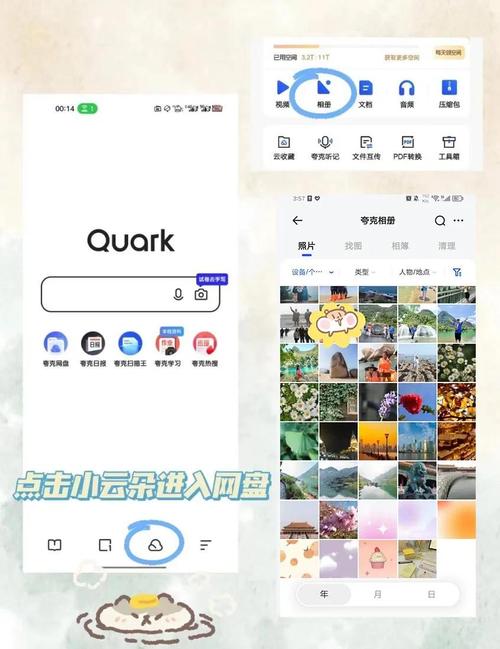
- 原理: 将文件上传到云端服务器,然后在手机App上下载。
- 常用服务: 百度网盘、阿里云盘、腾讯微云、iCloud Drive (苹果用户)、Google Drive (安卓用户)、OneDrive (微软用户) 等。
- 操作步骤:
- 电脑端: 登录您选择的云盘服务网页版或客户端,将需要传输的文件上传到云端。
- 手机端: 在手机上安装对应的云盘App并登录同一账号,找到您上传的文件,点击 “下载” 即可保存到手机本地。
- 优点: 不受设备物理限制、可在任何有网络的地方访问、方便文件长期存储和多设备同步、通常有免费基础空间。
- 注意: 传输速度受网络环境影响;免费账户可能有容量和速度限制;涉及隐私文件请考虑服务商安全性和加密选项,选择信誉良好、用户基数大的主流服务更稳妥。
局域网无线传输:高效无流量消耗
- 原理: 让电脑和手机连接同一个Wi-Fi网络,通过特定工具或协议直接传输文件。
- 常用方法:
- 专业传输工具:
- Snapdrop (snapdrop.net): 免费网页工具,电脑和手机浏览器访问同一网址,设备会自动发现彼此,拖拽文件即可发送。
- LocalSend (开源工具): 免费、跨平台、无需互联网、注重隐私,在电脑和手机安装App,连接同一网络即可互传文件。
- Feem: 功能强大的跨平台局域网传输工具(有免费版和付费版)。
- 操作系统内置功能:
- Windows 就近共享: 开启电脑设置中的“就近共享”,手机需支持相应协议(如部分安卓),右键文件选择“共享” > 附近设备。
- macOS/iOS 隔空投送 (AirDrop): 苹果生态最佳体验,确保Wi-Fi和蓝牙开启,在Mac的Finder或右键菜单选择“共享” > “隔空投送”,选择目标iPhone/iPad。
- 文件管理器共享: 部分安卓手机自带文件管理器支持开启“远程管理”或“FTP服务”,在电脑文件资源管理器地址栏输入显示的地址(如
ftp://192.168.x.x)即可访问手机存储上传文件。
- 专业传输工具:
- 优点: 速度快(依赖本地Wi-Fi速度)、无需数据线、不消耗移动流量、方便在同一地点频繁传输。
- 注意: 必须确保设备在同一个局域网络(路由器)下;部分方法需要安装App或配置。
其他实用途径
- 电子邮件: 将文件作为附件从电脑邮箱发送给自己,在手机邮箱App中下载附件,适合小文件传输。
- 即时通讯工具: 电脑登录微信、QQ等,使用“文件传输助手”功能将文件发送给自己,然后在手机App上接收下载。
- 蓝牙: 速度较慢,适合传输小文件(如图片、联系人),开启电脑和手机蓝牙并配对,在电脑上找到配对手机发送文件。
选择方法与安全提示:
- 速度与大小: 大文件首选USB线缆或局域网工具,小文件、临时分享用云盘或即时通讯也方便。
- 便捷性: 常用设备间,设置好云同步或局域网工具最省心,偶尔传输用USB线或邮件足够。
- 隐私安全:
- 警惕来源: 只从官方网站或应用商店下载传输工具,避免恶意软件。
- 权限控制: 手机App请求访问文件等权限时,仔细判断是否必要。
- 公共Wi-Fi风险: 在公共网络传输敏感文件,优先使用USB或加密的云服务,避免明文传输的局域网工具。
- 数据线安全: 尽量使用自己的原装线,避免使用陌生或来源不明的设备充电/传输,防止数据泄露或恶意软件植入。
- 文件扫描: 传输不明来源文件,尤其是可执行文件(.exe, .apk),建议先进行病毒扫描。
个人观点
电脑手机互传文件,本质是选择最适合当下场景的路径,我日常最常用的是USB数据线(传输大体积视频最安心)和自建云存储(文档资料随时同步),局域网工具如LocalSend在办公室共享文件效率极高,而微信传输助手则完美解决临时小文件的燃眉之急,无论选择哪种方式,操作便捷性与数据安全性始终应是首要考量,养成良好习惯,管理好文件,善用工具,让数字生活真正高效无忧。









评论列表 (1)
要从电脑上传文件到手机,最快捷的方法包括使用数据线连接进行传输、通过蓝牙无线传送或使用云存储同步软件,操作简便高效的方法是使用手机助手或网盘等工具将文件进行快速分享和下载至手机端设备中即可轻松实现文件的转移与共享功能等步骤完成整个流程的操作过程非常简单便捷只需几步即可完成整个过程方便快捷省时省力无需繁琐的步骤就能达到目的效果极佳值得推荐和使用!
2025年09月24日 21:27